YUM (Aggiornamento del cane giallo, modificato): È un software manager da riga di comando (CLI) per aggiornare, installare e disinstallare pacchetti con risoluzione automatica delle dipendenze. È scritto in formato Python, che consente di espandere le sue funzionalità tramite plugin. Yum è disponibile anche su Debian.
Yum offre una gestione dei pacchetti sicura poiché supporta il sistema di verifica della firma GPG (GNU Privacy Guard, noto anche come GnuPG). Quando la verifica della firma è abilitata, Yum rifiuterà di installare tutti i pacchetti che non sono firmati con la chiave GPG corretta per quel repository. Ciò significa che puoi fidarti di quei pacchetti RPM che scarichi e installi sul tuo sistema provengono da una fonte affidabile e non sono stati modificati durante il trasferimento.
In questo Tutorial (suddiviso in più parti) vedremo come sfruttare al meglio questo potente e flessibile software manager che, a mio personale parere, è uno dei migliori che esista oltre a pacman (Archlinux);). Vedremo praticamente tutte le opzioni che ha, i plugin e come configurarlo in base alle nostre esigenze: D.
Per utilizzare una qualsiasi delle opzioni mostrate di seguito è necessario accedere solo come radice o utilizzare sudo e scrivi:
yum [opciones] comando {paquete1} {paquete2} {...}
Esempio:
yum -y install clementine
Nota: I parametri contenuti tra [] sono opzionali, i parametri contenuti tra {} dipenderanno dal comando da utilizzare.
L'elenco dei comandi che ha yum è:
- installa pacchetto1 [pacchetto2] […]
- aggiorna [pacchetto1] [pacchetto2] […]
- aggiornamento a [pacchetto1] [pacchetto2] […]
- controllare - aggiornare
- aggiorna [pacchetto1] [pacchetto2] […]
- upgrade a [pacchetto1] [pacchetto2] […]
- sincronizzazione-distribuzione [pacchetto1] [pacchetto2] […]
- rimuovere | cancella pacchetto1 [pacchetto2] […]
- elenco […]
- Informazioni […]
- fornisce | whatprovides feature1 [feature2] […]
- clean [packages | metadati | scadenza-cache | rpmdb | plugin | tutti]
- trucco
- gruppi [...]
- stringa di ricerca1 [stringa2] […]
- shell [nome file]
- risoltoep dep1 [dep2] […]
- (mantenuto solo per motivi legacy - usa repoquery o yum fornisce)
- installazione locale rpmfile1 [rpmfile2] […]
- (mantenuto solo per motivi legacy - usa install)
- aggiornamento locale rpmfile1 [rpmfile2] […]
- (mantenuto solo per motivi legacy - utilizzare l'aggiornamento)
- reinstallare pacchetto1 [pacchetto2] […]
- downgrade pacchetto1 [pacchetto2] […]
- deplist pacchetto1 [pacchetto2] […]
- repolist [tutto | abilitato | disabilitato]
- versione [tutti | installato | disponibile | gruppo- | nogroups | grouplist | groupinfo]
- cronologia [info | list | packages-list | packages-info | summary | addon-info | redo | undo | rollback | new | sync | stats]
- caricamento-transazione [txfile]
- dai un'occhiata
- aiuto [comando]
Descrizione dei comandi
install
Viene utilizzato per installare l'ultima versione di un pacchetto o di un gruppo di pacchetti assicurandosi che tutte le dipendenze siano state soddisfatte. Se nessun pacchetto corrisponde al nome del pacchetto specificato, le corrispondenze vengono installate. Se il nome inizia con un carattere "@", il resto del nome viene utilizzato come se fosse stato eseguito il comando groupinstall. Se il nome inizia con un carattere "-", viene eseguita una ricerca all'interno della transazione e tutte le corrispondenze vengono rimosse. Se il nome è un file, l'installazione viene eseguita come se fosse stata eseguita tramite localinstall.
update
Se eseguito senza utilizzare un nome di pacchetto, aggiorna aggiorna tutti i pacchetti attualmente installati sul sistema. Se vengono specificati uno o più pacchetti, yum aggiornerà solo i pacchetti designati. Yum si assicurerà che tutte le dipendenze siano state soddisfatte durante l'aggiornamento.
aggiornamento a
Questo comando funziona come "aggiornamento", ma si specifica sempre la versione del pacchetto a cui si desidera aggiornare.
controllare - aggiornare
È stato implementato in modo che tu possa sapere se la tua macchina ha aggiornamenti in sospeso senza dover eseguire l'aggiornamento in modo interattivo. Restituisce anche un elenco di pacchetti da aggiornare in formato elenco. Quando viene eseguito in modalità dettagliata, mostra anche i pacchetti obsoleti.
upgrade
È lo stesso del comando di aggiornamento con il flag --obsoletes.
distribuzione - sincronizzazione o distro - sincronizzazione
Sincronizza il pacchetto installato con gli ultimi pacchetti disponibili, questo viene fatto a causa di obsolescenza, aggiornamento o obsoleto, a seconda dei casi. Se fornisci l'argomento opzionale "full", il comando reinstallerà anche i pacchetti in cui il checksum dell'installazione e il checksum disponibile non corrispondono. E rimuovi i vecchi pacchetti (può essere usato per sincronizzare le versioni di rpmdb). L'argomento facoltativo "diverso" può essere utilizzato per specificare l'operazione predefinita. Questo comando non eseguirà operazioni su gruppi, pacchetti locali o selezioni negative.
rimuovere o cancellare
Vengono utilizzati per rimuovere i pacchetti specificati dal sistema, nonché per rimuovere i pacchetti che dipendono dal pacchetto rimosso.
Nota: non puoi rimuovere accidentalmente yum da solo.
stratagemma
Viene utilizzato per visualizzare varie informazioni sui pacchetti disponibili. Il set completo di opzioni per questo comando è descritto di seguito:
- gnam lista [tutti | patron1] [patron2] […]
Mostra tutti i pacchetti disponibili e installati.
- elenco yum disponibile [patrono1] […]
Mostra tutti i pacchetti nei repository yum disponibili per essere installati.
- aggiornamenti della lista yum [patrono1] […]
Mostra tutti i pacchetti con aggiornamenti disponibili nei repository yum.
- yum list installato [patrono1] […]
Elenca i pacchetti considerati come argomenti. Se un argomento non corrisponde al nome di un pacchetto disponibile, le corrispondenze vengono stampate.
- yum list extra [patrono1] […]
Elenca i pacchetti installati sul sistema che non sono disponibili in nessun repository yum e che appaiono nel file di configurazione.
- lista yum obsoleti [patrono1] […]
Elenca i pacchetti installati sul sistema che sono diventati obsoleti in qualsiasi repository yum e che appaiono nel file di configurazione.
- yum list recente [patrono1] […]
Elenca i pacchetti aggiunti di recente ai repository. Questo di solito non è utile, ma se lo vuoi davvero puoi usare è il plugin yum list-updateinfo come segue: "yum list-updateinfo new".
Nota: puoi sostituire il parametro «pattern1«,«pattern2', Etc., con il nome del pacchetto che si desidera controllare. Ricorda che le opzioni contrassegnate tra [] sono facoltative.
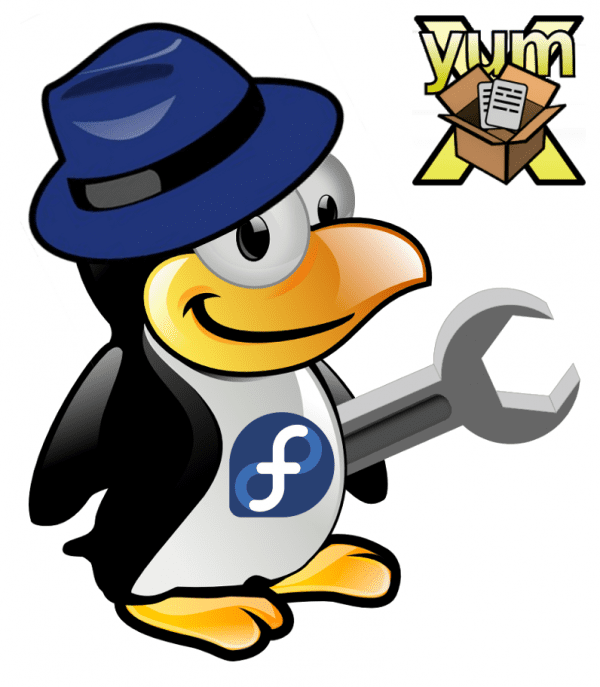
Suicidio al sicuro
Nota: non puoi rimuovere accidentalmente yum da solo.
info molto buone, qualche domanda XD che si può installare anche in ubuntu? e se puoi usare il repository Debian in Ubuntu?
Potresti usare yum come gestore di pacchetti come alternativa ad apt-get o aptitude, non sono sicuro se potresti usare il pacchetto debian in Ubuntu e funziona correttamente, sarebbe una questione di test :).
Mi hai creato un dubbio esistenziale ... Yum su Debian! (e sì, lo è; l'ho confermato controllando i repository). Questo significa che i pacchetti .rpm possono essere installati su Debian (devo aggiungere anche dei repository?) O che posso sfruttare i comandi e la GUI di yum per installare i pacchetti .deb? Scusa se dico atroce, ma quello che ho letto mi sorprende.
Saluti.
Si presume che sia possibile installare i pacchetti .deb con yum, proprio come in pclinux os i pacchetti rpm con synaptic e apt xD
Guardandolo dal punto di vista logico, la cosa normale sarebbe che con yum puoi installare pacchetti .deb, quindi invece di scrivere "apt-get install firefox" scrivi "yum install firefox"
Ed è così che dovrebbe essere, dal momento che l'installatore è una cosa e il pacchetto è un'altra.
La verità è che mi rendo conto che tutti usiamo un sistema operativo ma nessuno di noi ha la minima idea di come funzioni.
http://www.mylifeUnix.org
Hai ragione amico, molti di noi pensano di sapere molto sulla nostra distribuzione, ma quando indaghiamo un po 'si scopre che quello che sappiamo è minuscolo XD.
E a proposito di yum, ti sei reso conto che la gente di Fedora consiglia già direttamente l'installazione su sistemi a 64 bit?
Non ne avevo idea, comunque i vantaggi dei sistemi a 64 bit sono tanti 🙂
Che ne dici fratello, come ben fai notare, si consiglia vivamente di utilizzare la versione a 64 bit, da quanto ho letto Fedora x86_64 utilizza i pacchetti per 64 quanto più possibile e solo se non esistono li combina con il 32. Questo è davvero interessante dato che ci lamentiamo sempre della scarsa compatibilità tra i sistemi a 32 e 64 bit.
Saluti :).
Lo YUM in Debian non mi sorprende, dal momento che Fedora core utilizzava apt-get come manager, ho persino creato la versione 7 o qualcosa del genere, dato che mi piace combinare gestori di pacchetti, li guardo molto e recentemente ho rovinato il mio fedora 17 per aver messo Pacman (sì, il manager di ArchLinux) e tutto ha funzionato fino a quando non ho riavviato XD
Wow, pacman in Fedora *. *, Peccato che non abbia funzionato per te :(. Quello che hai detto sulla modifica dei gestori di pacchetti tra le distribuzioni è qualcosa che molti di noi non conoscono, ecco perché ho avuto una buona idea per sottolineare i dati :).
Grazie per il commento e per la visita, un saluto fratello;).
Uso Fedora x86_64 da circa due anni.
Non ho avuto nessun problema.
Funziona molto meglio della versione a 32 bit.
Yum è uno dei migliori programmi da installare.
Ho smesso da tempo di usare il comando "rpm" per
eseguire l'installazione dei pacchetti scaricati e quello
non sono nei repository. Se lo combini con «Yumex»,
l'interfaccia grafica, sono strumenti molto potenti.
In questa ultima versione di Fedora, "apper" funziona molto bene,
almeno per quanto ho provato, l'installazione di pacchetti
fatto da Firefox, perché una delle azioni è installarlo con
app.
A presto,
Emiliano
Badajoz
D: